База пользователей социальной сети Одноклассники неуклонно растет. В нее входят и взрослые и дети. Очень хочется, чтобы окно с любимой страничкой никогда не закрывалось, но держать браузер постоянно запущенным неудобно. В этой статье мы поговорим о том, как бесплатно скачать OK прямо на рабочий стол компьютера, тем более что для этого существует сразу несколько вариантов.
Также вы без проблем можете установить на свой компьютер и ВКонтакте.
| Сложность: | Просто |
| Платформа: | Windows XP, 7, Vista, 8, 10 |
| Программа: | Одноклассники |
| Язык: | Русский |
| Лицензия: | Бесплатно |
Магазин Microsoft и Mr.Ok
В более новых операционных системах Windows 8 и 10 есть магазин приложений, из которого мы можем напрямую скачать программу Одноклассники. ПО называется Mr.Ok, давайте рассмотрим, как его установить.
- Открываем магазин, прописав его название в поиске.
- Теперь нам нужно найти программу. Для этого вводим ее название в поисковую строку и жмем по иконке с изображением увеличительного стекла (отмечена цифрой 2).
- Прокручиваем поисковую выдачу немного вниз и находим там нужную нам позицию. Мы выделили ее красной рамкой.
- Далее, нужно нажать кнопку с надписью: Установить. Именно она и положит начало инсталляции.
Важно! Для того чтобы устанавливать любые игры или программы из магазина Windows 8 или 10, вам нужно зарегистрировать Microsoft-аккаунт, авторизироваться и только потом приступать к скачиванию.
- Начнется скачивание OK для компьютера. Нам нужно немного подождать.
Когда загрузка окончится, мы увидим соответствующее уведомление. Прямо отсюда можно, либо запустить программу, либо закрепить ее на начальном экране.
Также ОК появятся и в меню Пуск.
Вот и все. Теперь приложение Одноклассники установлено на ваш компьютер и «Моя страничка» может быть запущена прямо с рабочего стола.
Функционал полностью аналогичен браузерной версии.
Прежде чем начать использовать приложение, необходимо разрешить ему доступ на сайте. Делается это при первом запуске.
Пример инсталляции ОК на ПК мы показали на базе Windows 10. В «Восьмерке» все делается аналогично.
Амиго
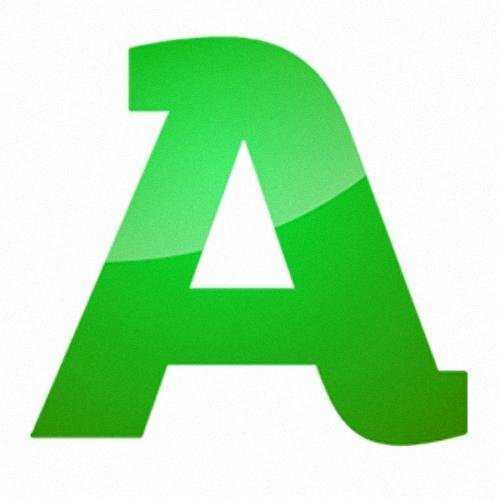 Далее нами будет рассмотрен браузер, который ранее прямо так и назывался: «Одноклассники». Теперь же его название поменялось и звучит как «Амиго» что означает «Друг». Именно об этом обозревателе и пойдет сегодня речь. Приступаем.
Далее нами будет рассмотрен браузер, который ранее прямо так и назывался: «Одноклассники». Теперь же его название поменялось и звучит как «Амиго» что означает «Друг». Именно об этом обозревателе и пойдет сегодня речь. Приступаем.
Установка «Амиго»
Для начала давайте скачаем наш бесплатный браузер. Сделать это можно по кнопке, расположенной ниже. Далее, приступим к его установке.
- Когда установщик будет скачан, запустите его. Начнется загрузка всех нужных для работы Амиго данных. Ждем окончания процесса.
- Когда все файлы загрузятся, начнется автоматическая установка.
После этого наш «Друг» будет готов к работе и запустится автоматически.
Обзор браузера
Теперь давайте рассмотрим, как реализован доступ к OK в данном обозревателе. Во-первых, тут есть кнопка раскрытия диалогов сайта. Находится она в верхнем правом углу.
Во-вторых, имеется инструмент для запуска ленты новостей. Мы обозначили кнопку красным кружочком.
Для того чтобы подключиться, нажмите на обведенный на рисунке пункт.
Переписка тотчас же появится в боковой колонке. Отсюда можно узнать кто из ваших друзей в данный момент находится на сайте и сразу же написать ему сообщение.
Так выглядит открытий диалог. Как видно, все оформлено вполне прилично. Работать с сообщениями тут удобно.
Что касается ленты новостей, в Амиго поддерживаются не только OK, но и другие социальные сети. Это: ВКонтакте, Мой мир и Твиттер. Все их можно подключить одновременно. Смена профиля будет производиться при помощи вкладок.
Если остальные системы вам не нужны, их можно отключить в настройках просто деактивировав одну или несколько плиток.
Теперь давайте разбираться как добавить социальную сеть, точнее, ее ярлык на рабочий стол.
- Для этого кликаем по кнопке меню (Амиго построен на базе Google Chrome поэтому структура настроек тут схожа) и из выпадающего списка выбираем пункт Настройки.
- Далее, прокручиваем содержимое странички немного вниз и жмем кнопку Установить.
Готово. Ярлык добавлен на рабочий стол. Теперь свою страничку можно запускать прямо с него.
На этом с браузером Амиго все, мы же не будем останавливаться и расскажем, как запустить полноценное мобильное приложение Одноклассники на своем ПК или ноутбуке.
Блюстакс
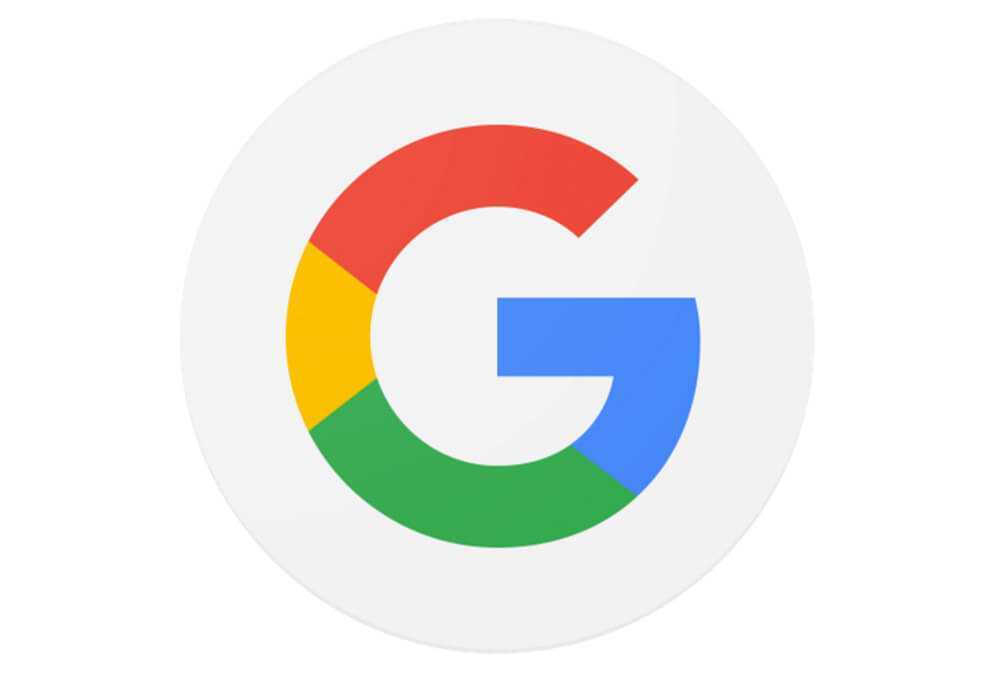 Любое ПО из мира Android можно запустить на операционной системе от Майкрософт. Для этого нужно всего лишь скачать и установить бесплатный Андроид-эмулятор. В одной из наших статей мы подробно описали что это такое, сегодня же остановимся на BlueStacks 3, одном из лучших решений для обычного пользователя.
Любое ПО из мира Android можно запустить на операционной системе от Майкрософт. Для этого нужно всего лишь скачать и установить бесплатный Андроид-эмулятор. В одной из наших статей мы подробно описали что это такое, сегодня же остановимся на BlueStacks 3, одном из лучших решений для обычного пользователя.
Благодаря нашей подробной пошаговой инструкции вы быстро вникните в процесс и без проблем поставите OK на свой ПК. Приступаем.
- Сначала нужно, собственно, скачать полную версию эмулятора. Ниже есть кнопка, которая поможет вам это сделать.
Скачать BlueStacks 3 с официального сайта
- Как только файл весом в 300 МБ будет загружен, запустите его и нажмите кнопку с надписью: Установить сейчас. Это положит начало инсталляции.
- Дожидаемся распаковки всех данных. На нашем тестовом ПК процесс занял около 2 минут.
- При первом запуске потребуется некоторое время на то, чтобы стартовал движок виртуализации.
- Далее, нам нужно выбрать язык установки. Мы предпочитаем русский. Затем жмем стрелку, которую мы отметили цифрой 2.
Первоначальная настройка BlueStacks 3 требуется только единожды, в дальнейшем повторять процедуру не потребуется.
- Вот еще один ответственный шаг. Нам нужно авторизироваться в программе через Google-аккаунт. Если у вас такового нет, можно очень просто зарегистрировать учетную запись. О том, как это делается мы рассказали тут. Далее, жмите Продолжить.
- Когда почта и пароль будут получены, введите их в соответствующие поля. Затем снова кликаем по серому треугольнику в правой нижней части экрана эмулятора.
- Также потребуется принять лицензию использования. Жмем ОК.
- Осталось только дождаться входа в систему.
На ПК Google-сервисы абсолютно не нужны. Мы рекомендуем отключить их все.
Осталось указать имя и фамилию того, кто будет записан как владелец эмулятора. Указывать достоверные реквизиты совершенно не обязательно.
На этом все. Установка БлюСтакс 3 окончена, и мы можем переходить к скачиванию OK на компьютер.
Для того чтобы это сделать, снова следуйте нашей инструкции:
- Вводим поисковый запрос в поле, предназначенное для этого, и жмем иконку увеличительного стекла (обозначена цифрой 2).
- Выбираем нужное нам приложение из выдачи, полученной от эмулятора.
- Жмем кнопку с надписью: Установить (далее все происходит в точности так, как на любом Android-смартфоне).
- Также придется принять доступ программы. Без этого загрузка даже не начнется.
- Ждем окончания загрузки и установки мобильного приложения ОК.
Готово! Теперь приложение можно открыть прямо отсюда.
Также, если мы перейдем во вкладку Мои приложения эмулятора, то увидим там ярлык нужной нам социальной сети.
Естественно, на рабочий стол социальную сеть мы тоже установили.
Как видим, все работает. Приятного использования!
Итоги и комментарии
На этом наша статья подходит к концу. Надеемся, вопрос бесплатного скачивания OK на компьютер или ноутбук оказался для вас решенным. Если же после прочитанного остались вопросы, смело задавайте их в комментариях. Мы постараемся ответить каждому.
Видеоинструкция
Как известно, лучше один раз увидеть, чем сто раз услышать и уж, тем более, прочитать. Именно поэтому мы приготовили для вас ролик, в котором описан процесс установки социальной сети на компьютер.

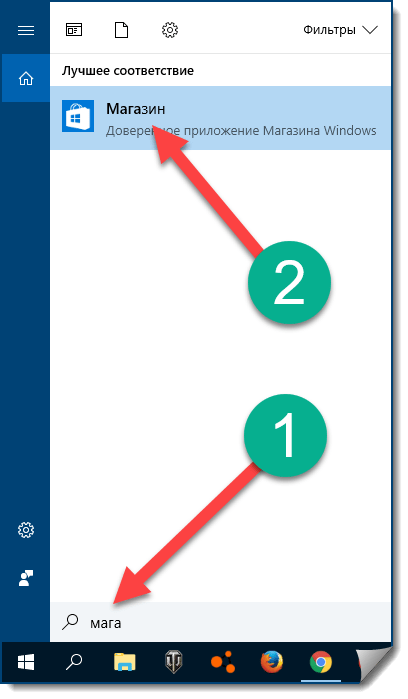
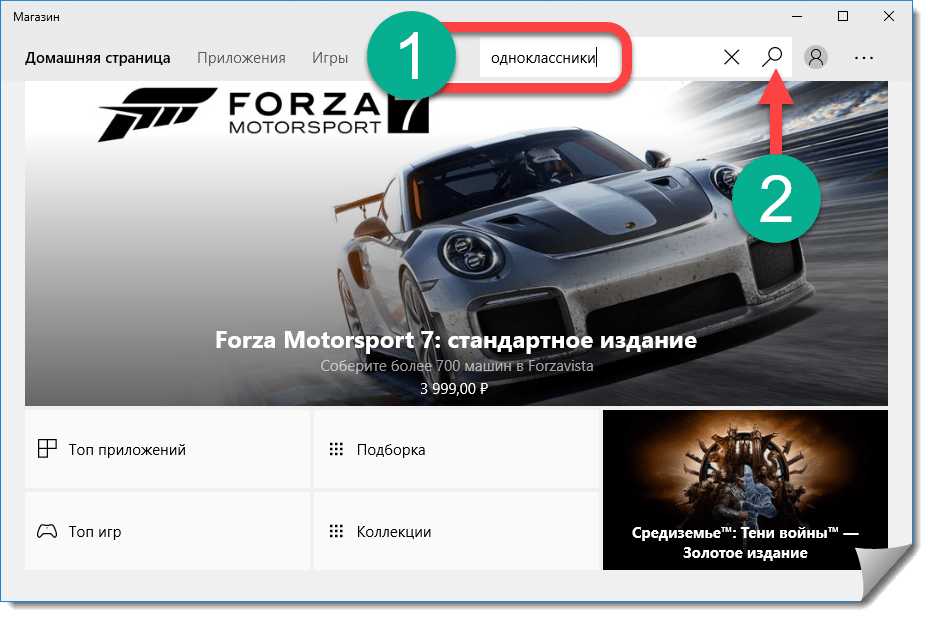
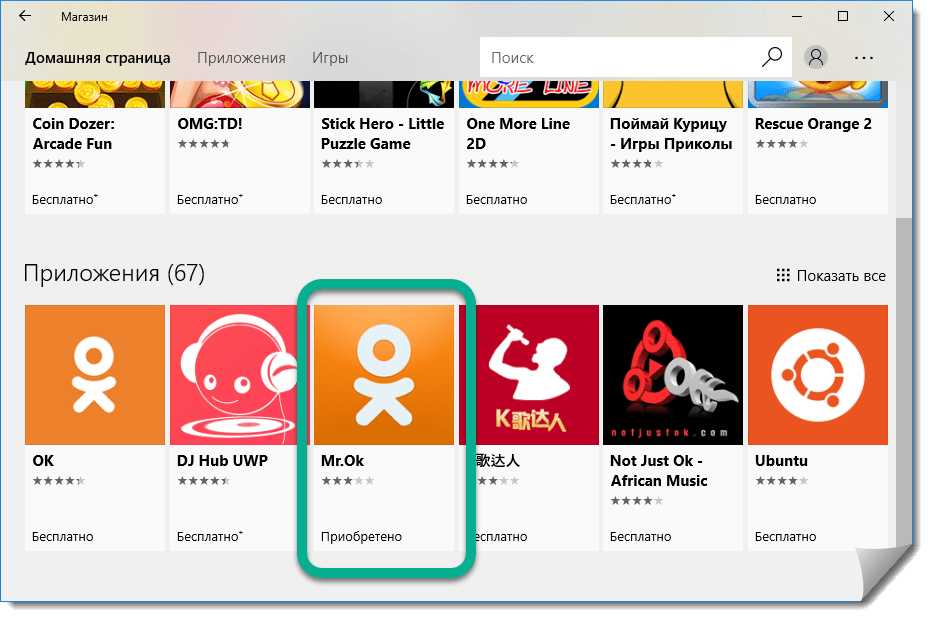
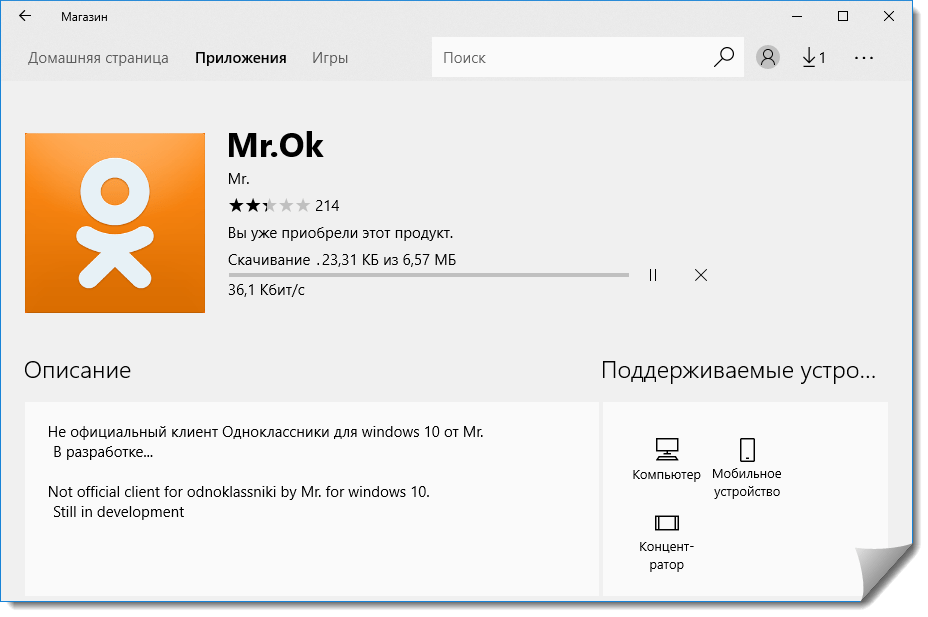
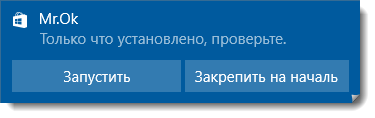
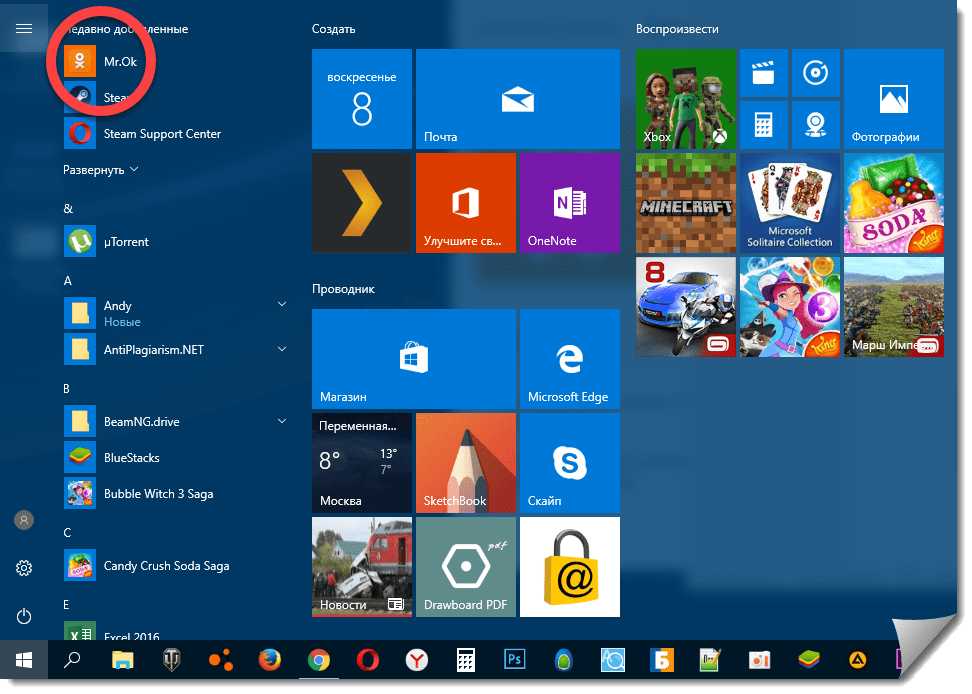
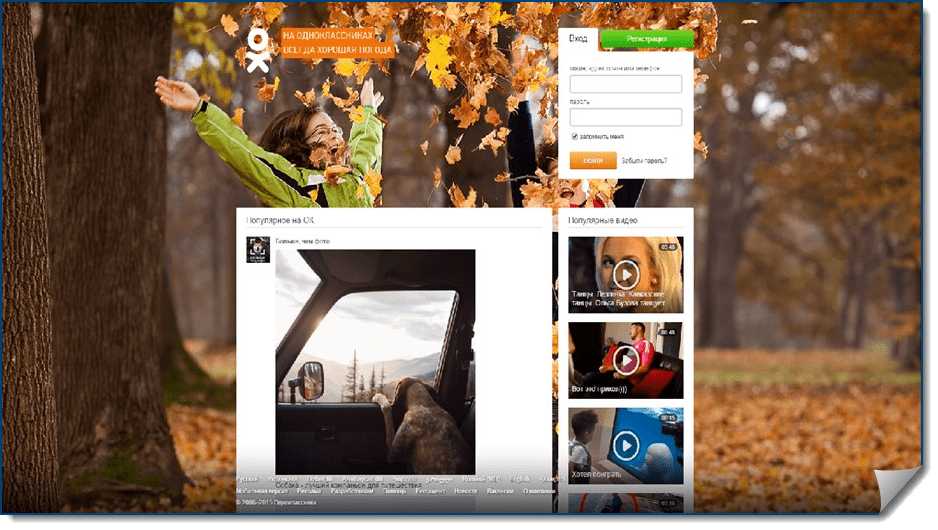
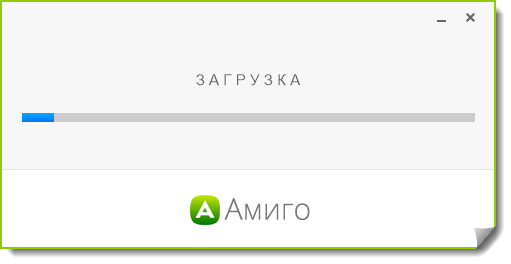
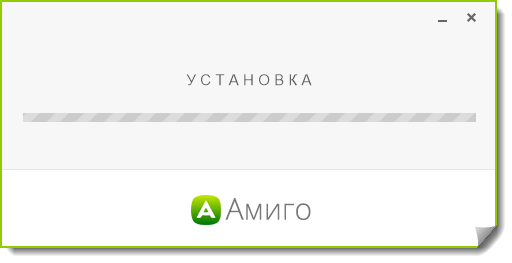

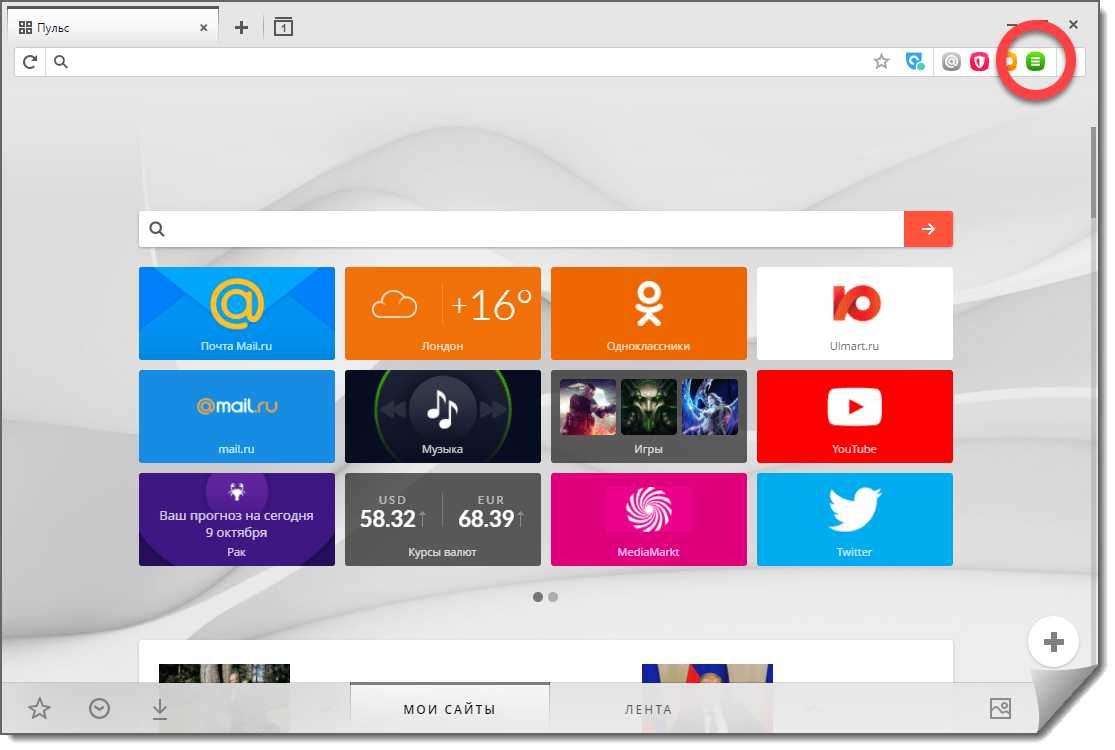
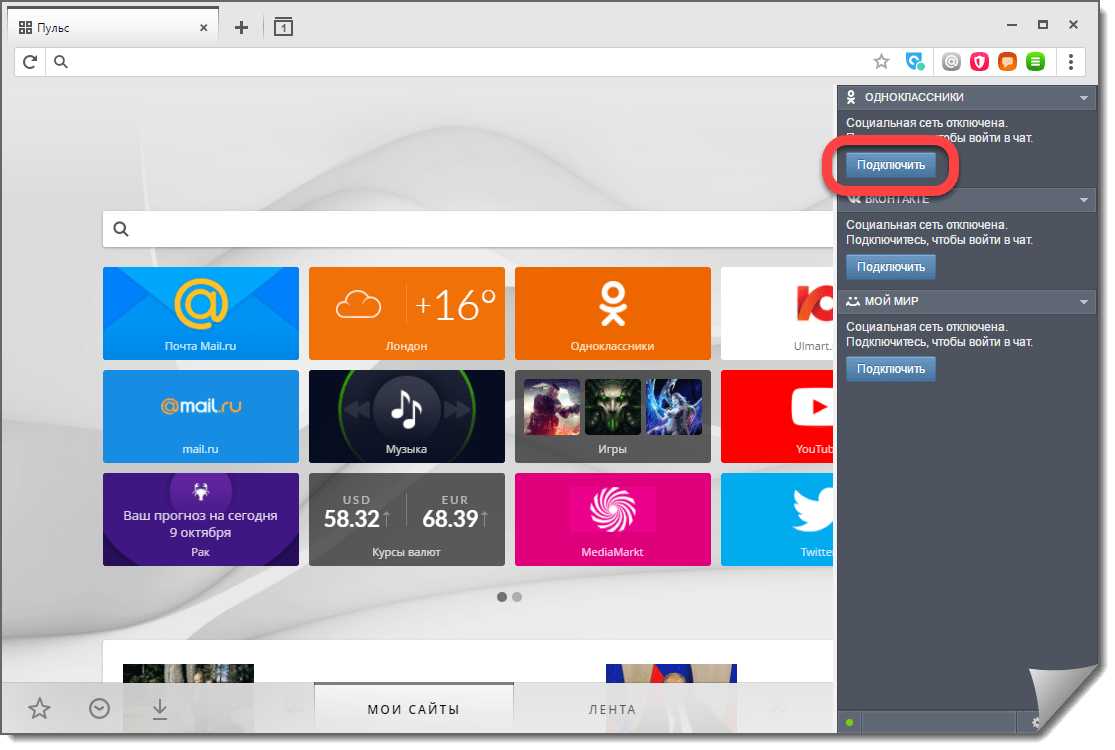
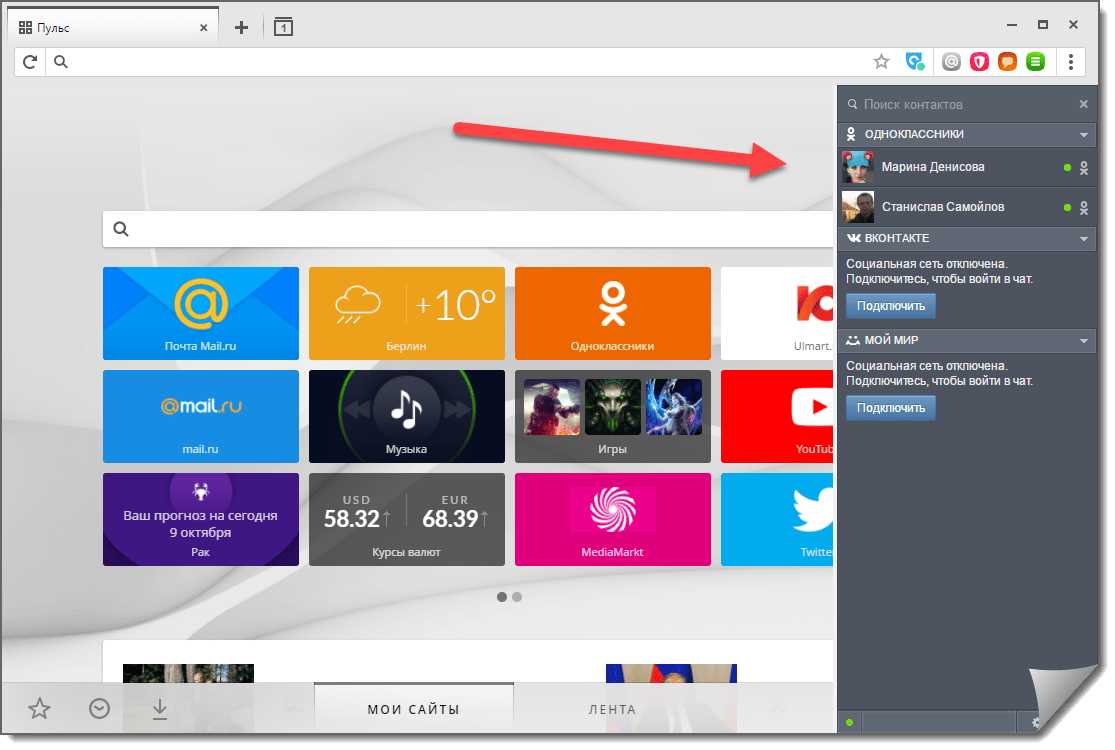
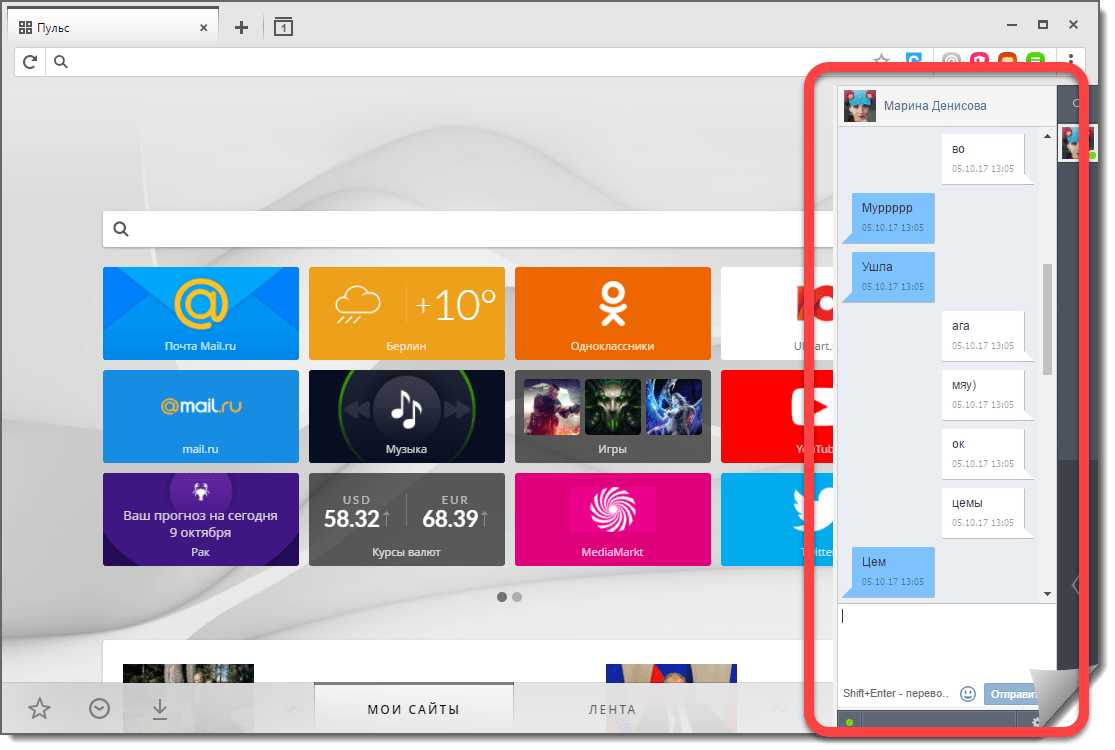

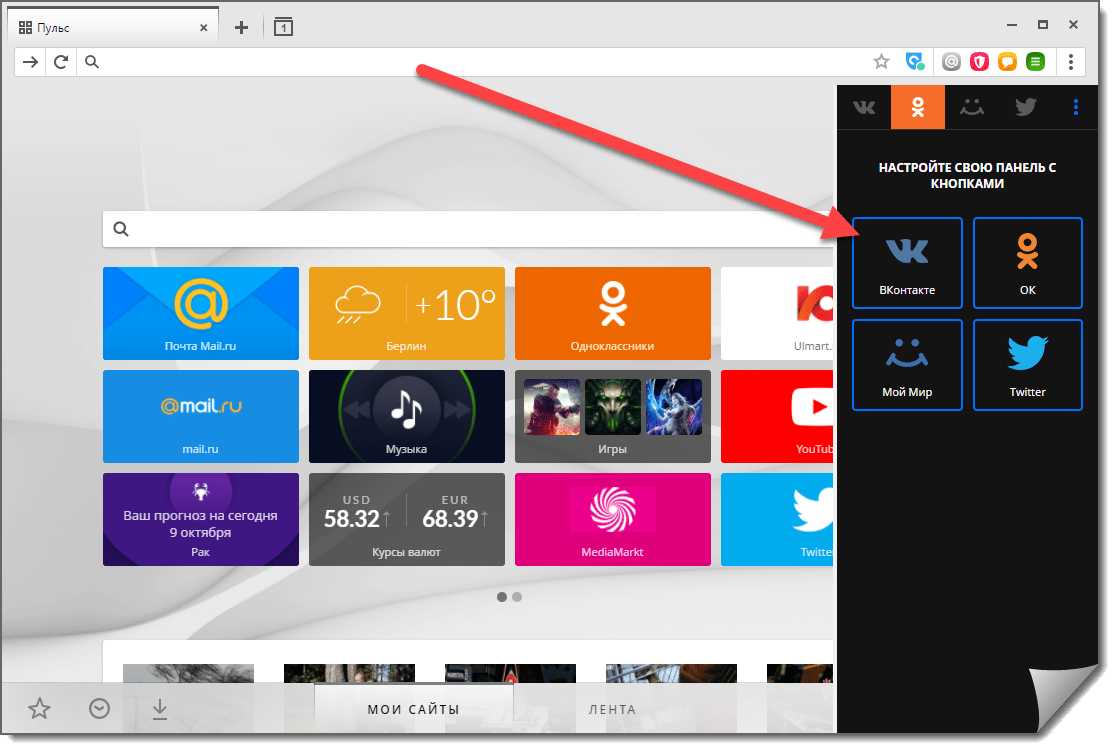
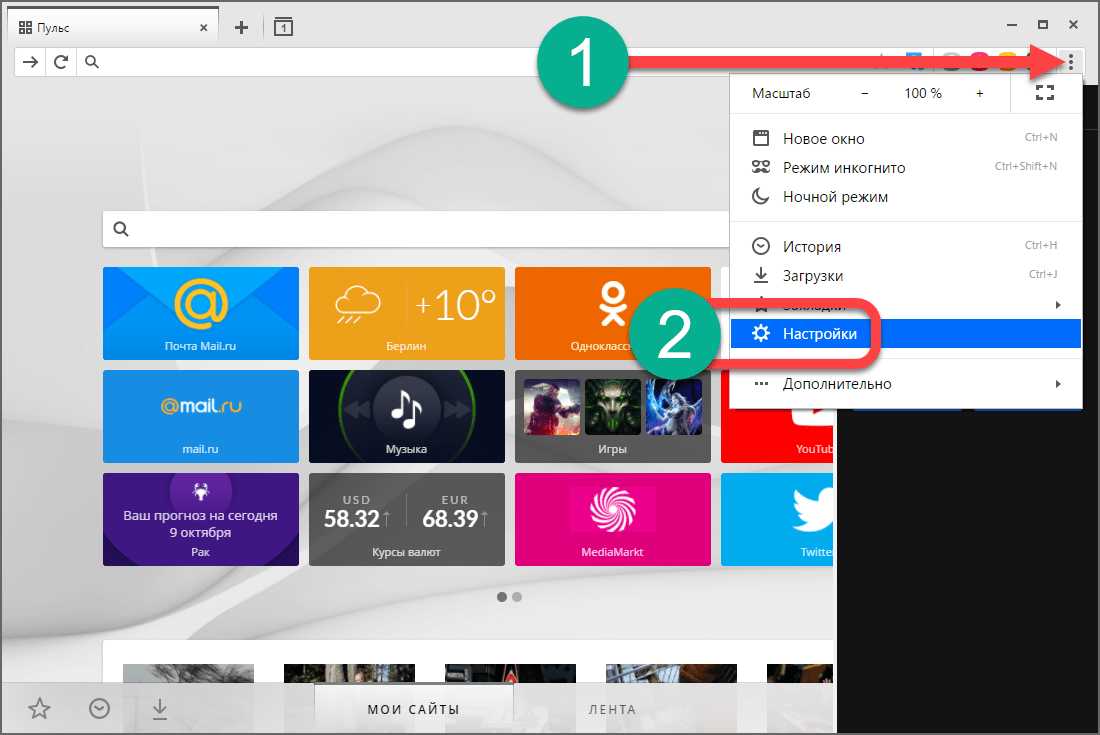
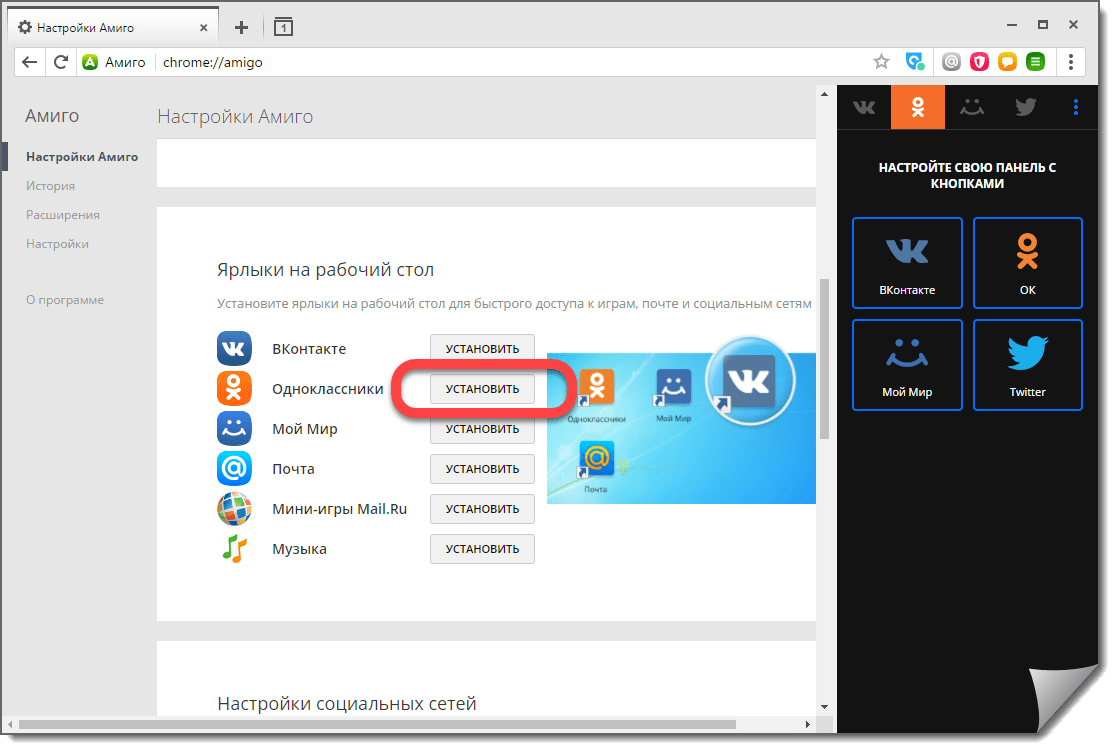
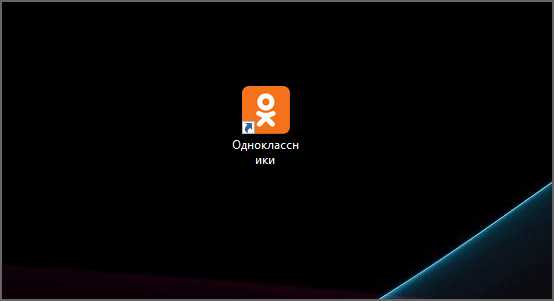

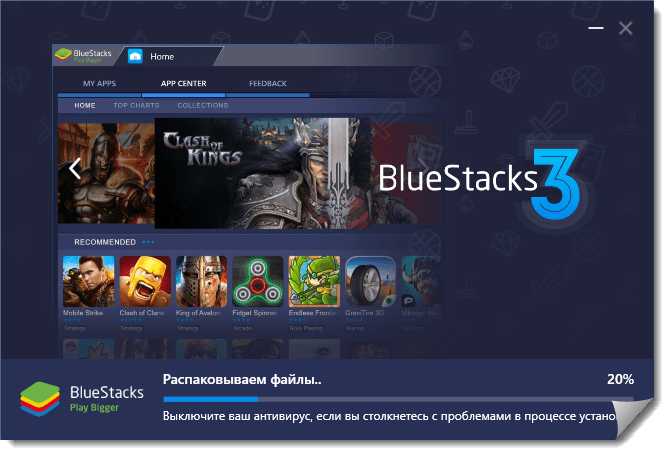
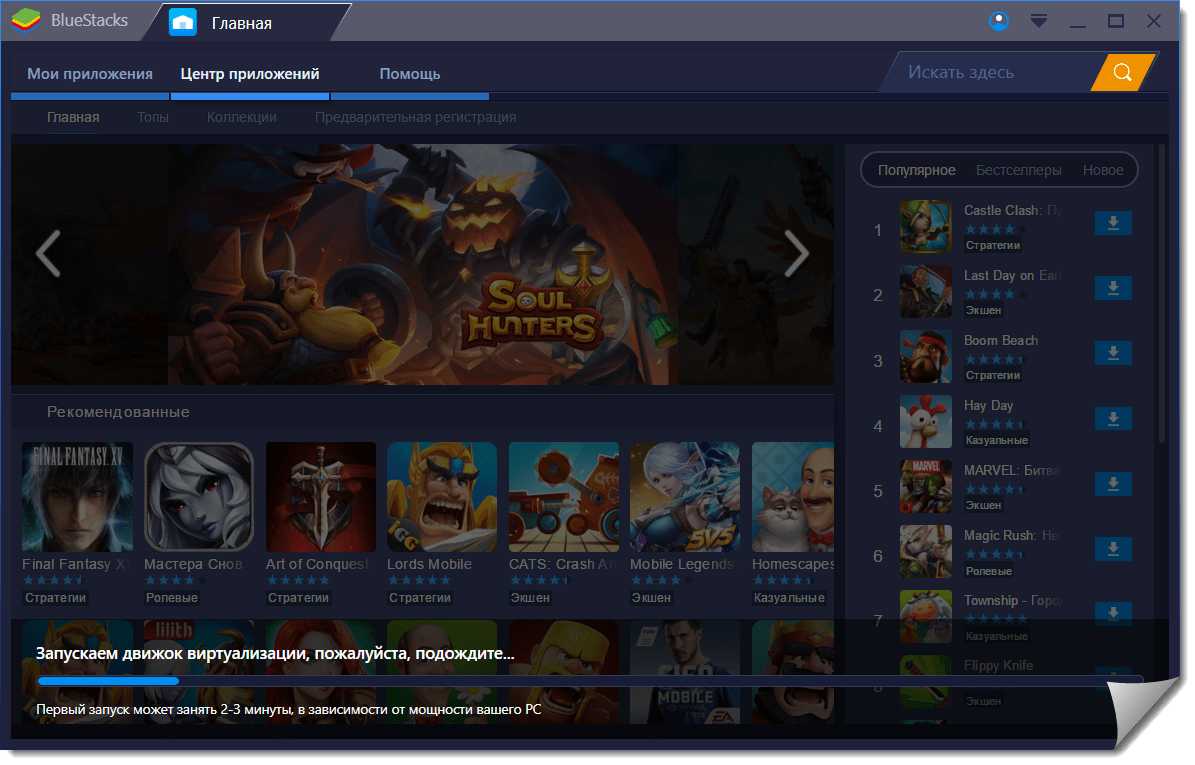
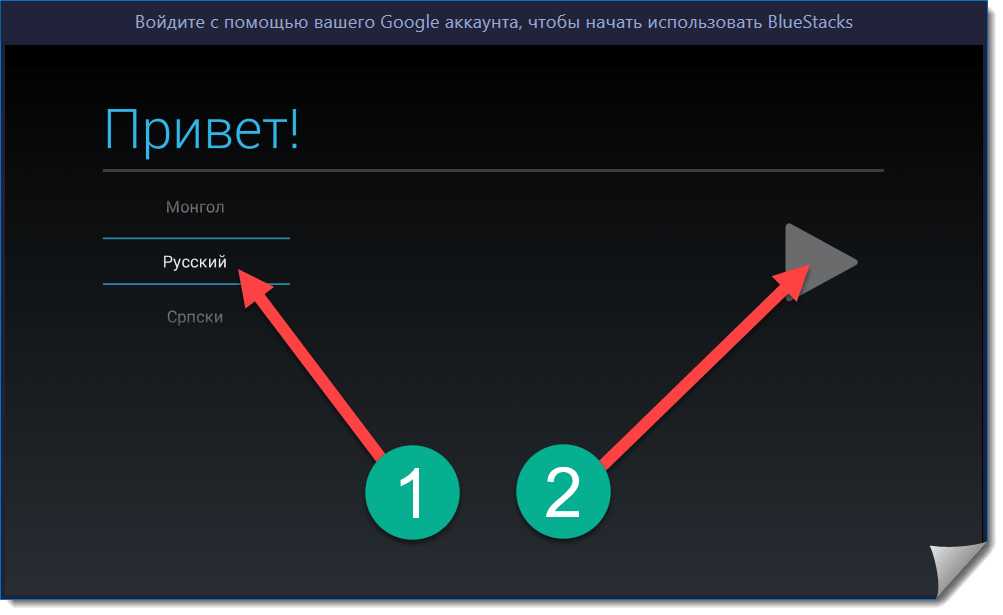
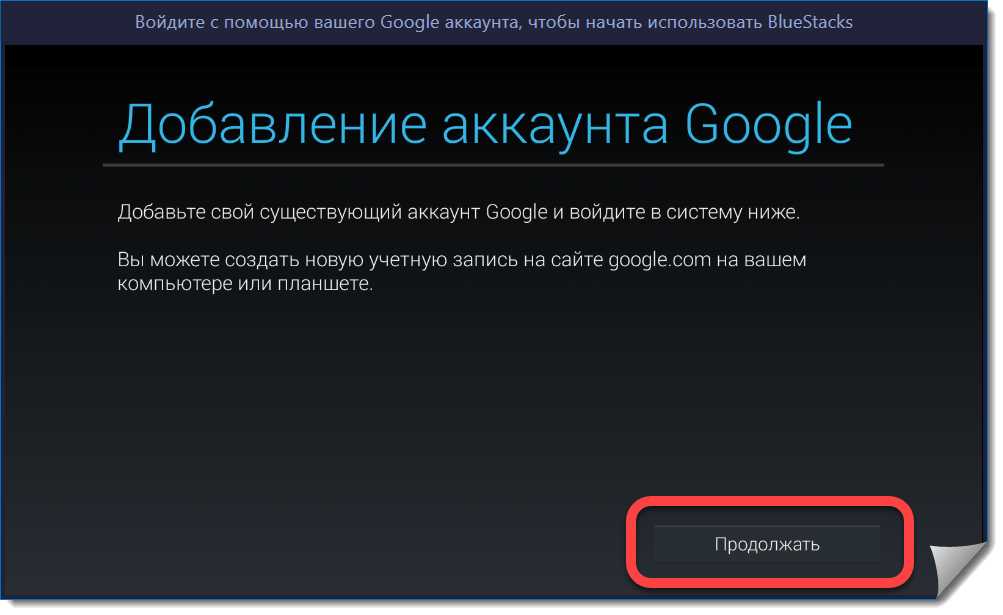
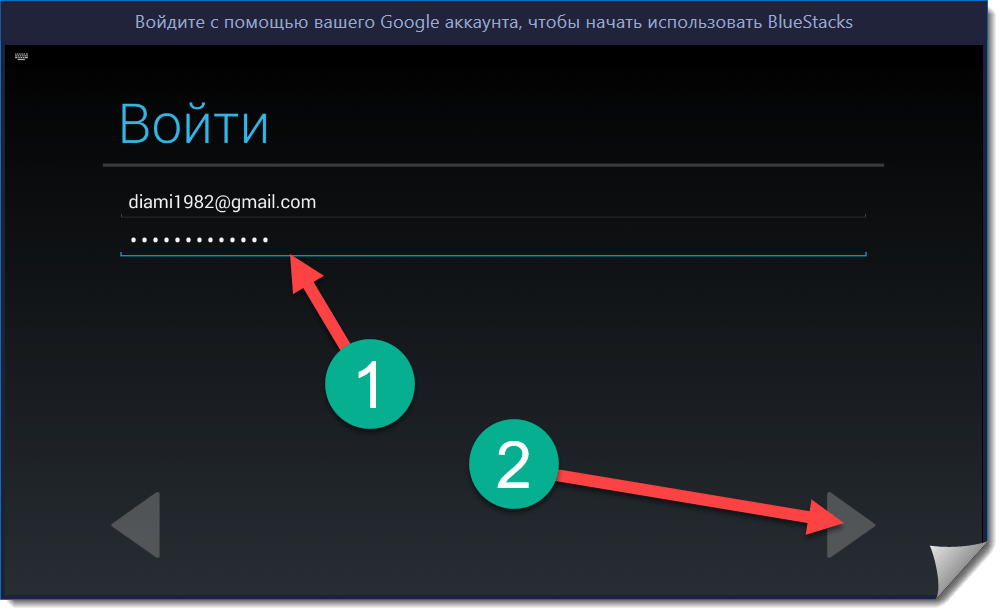
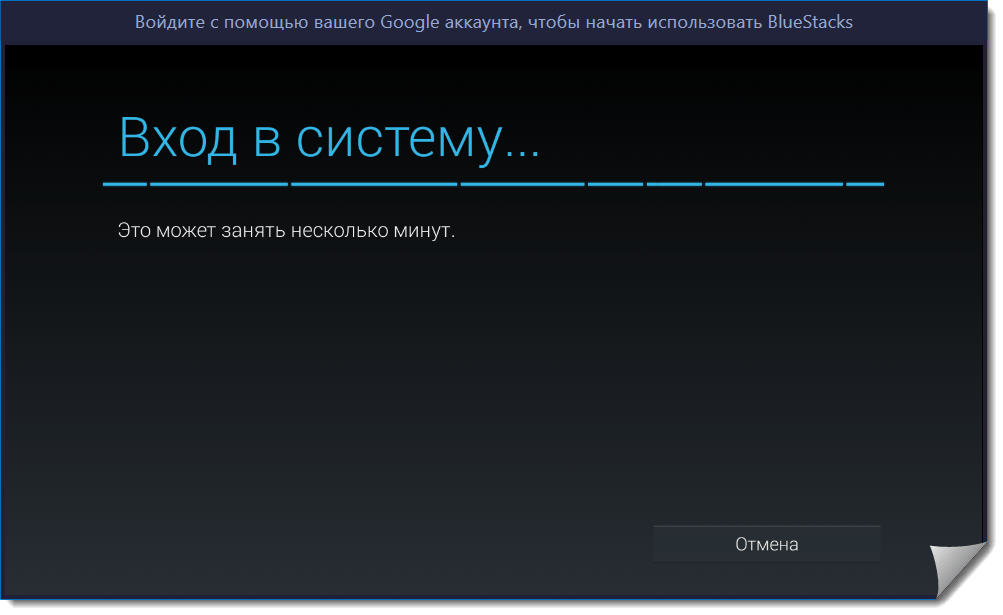
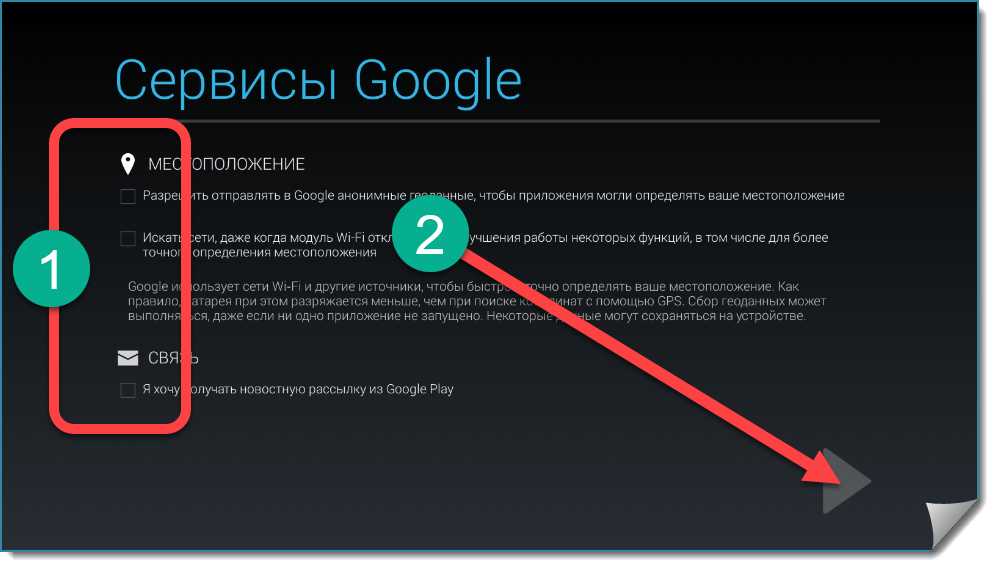
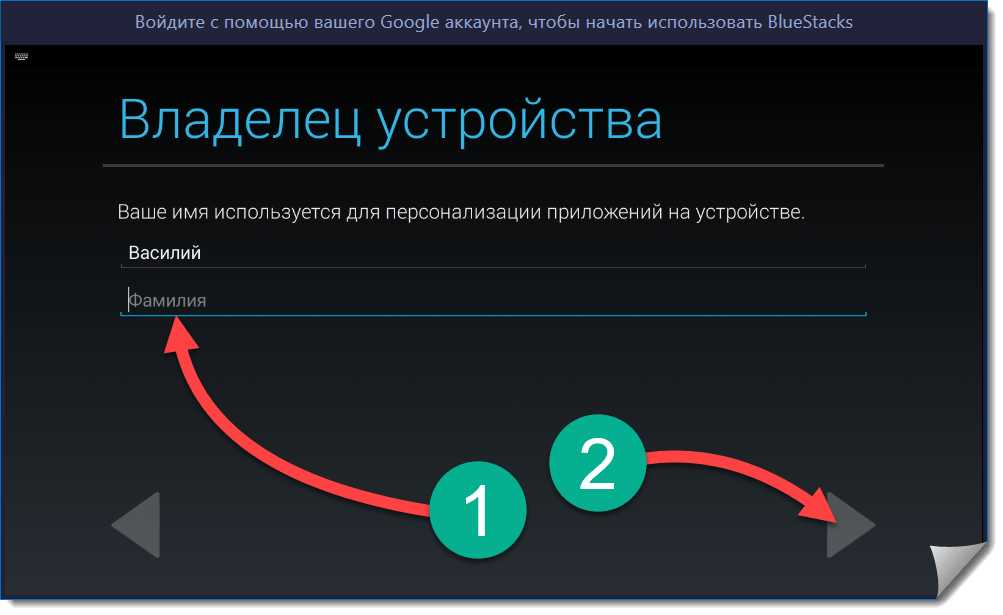
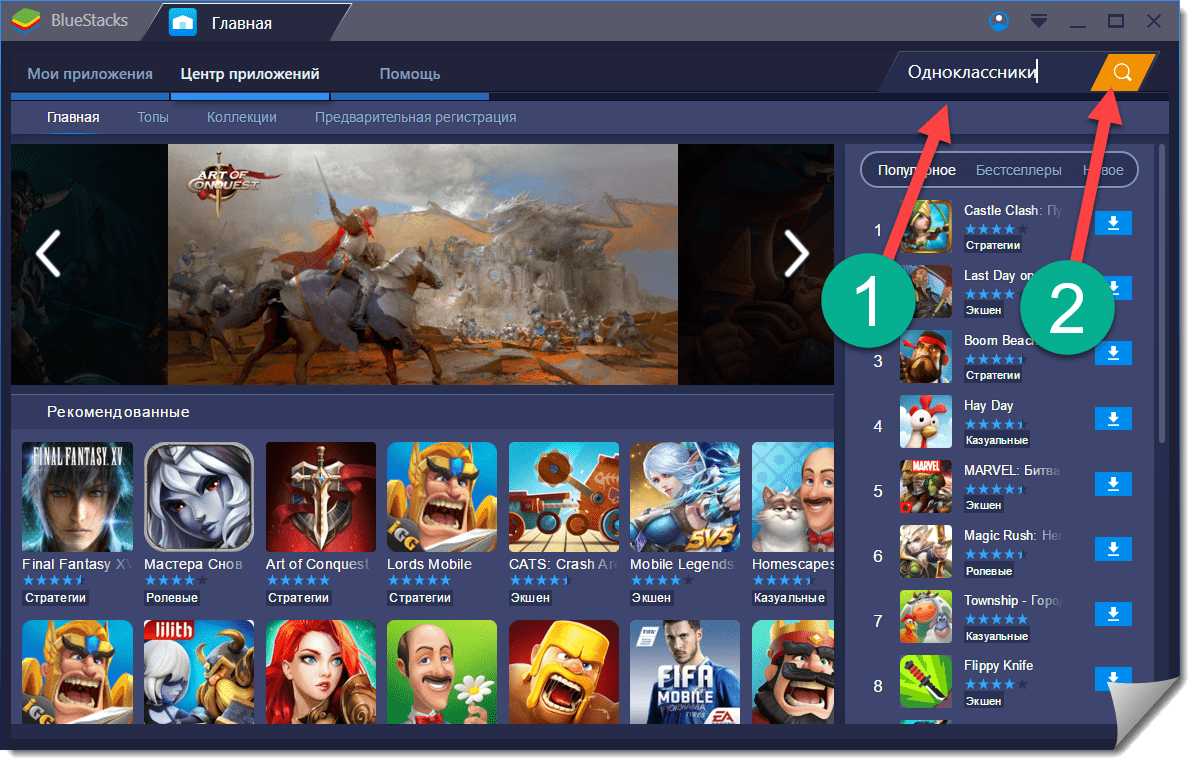

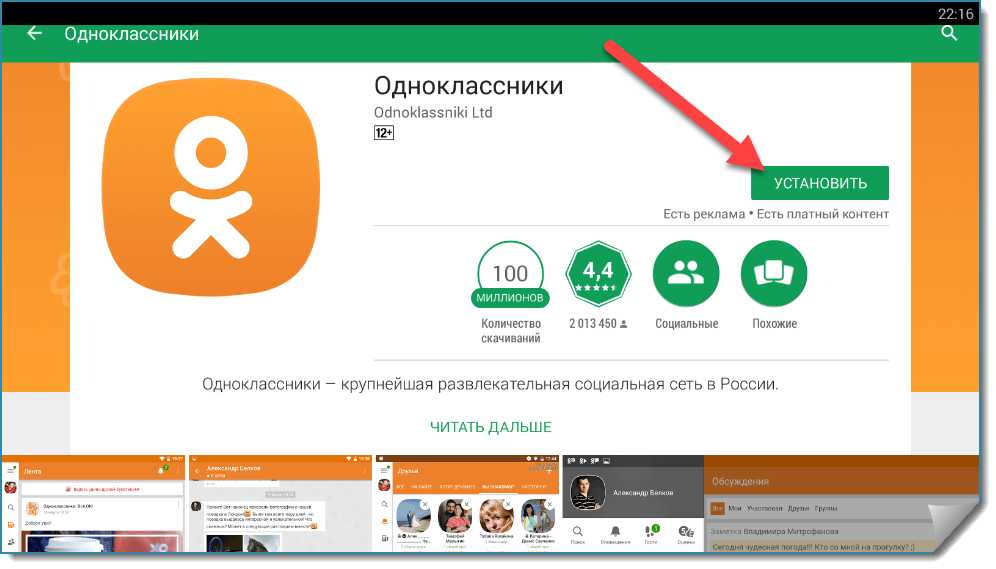
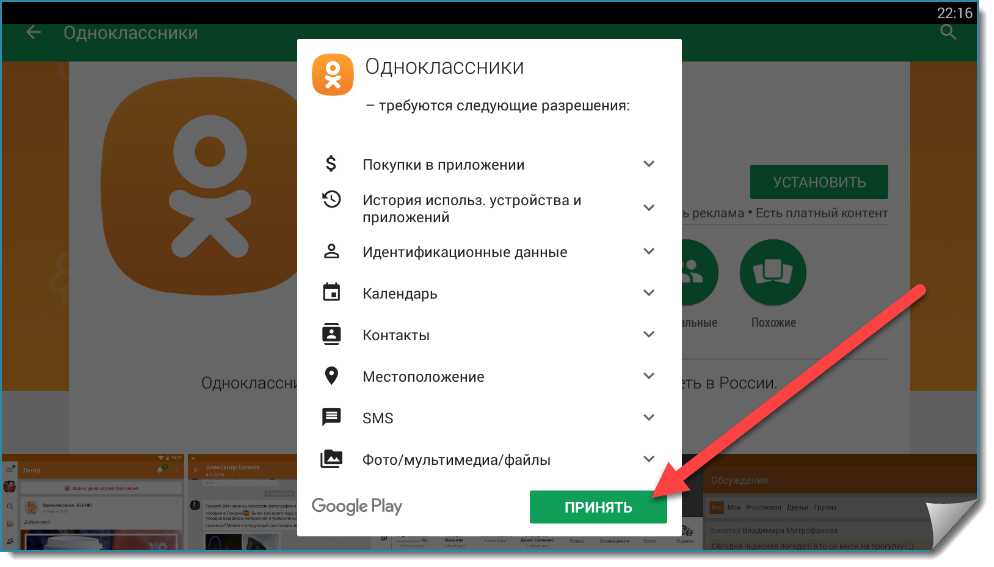
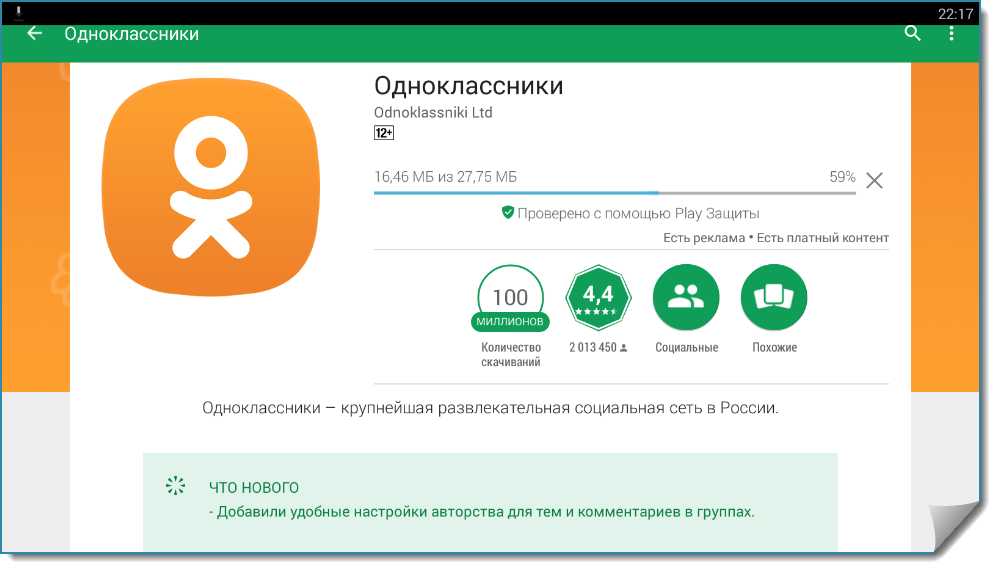
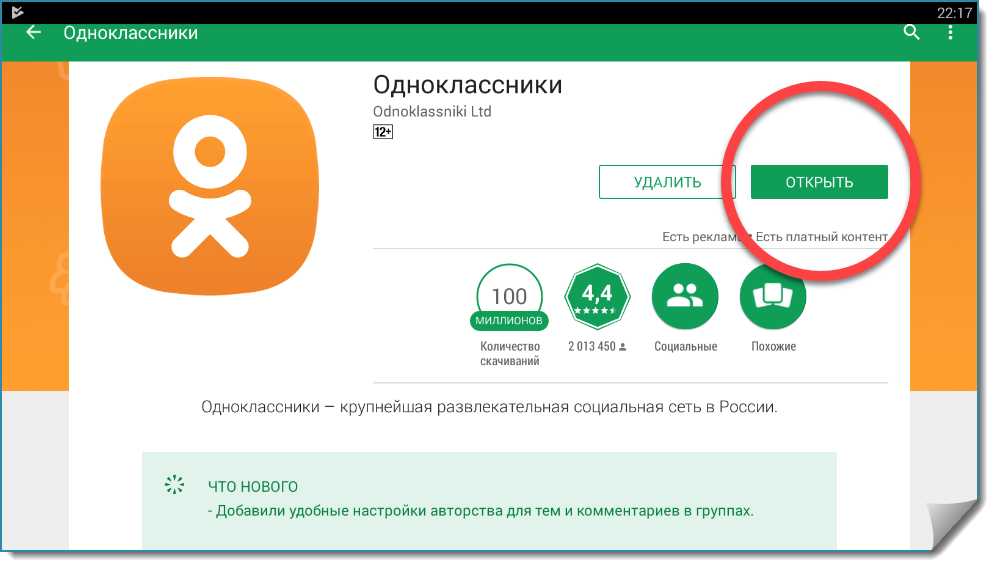
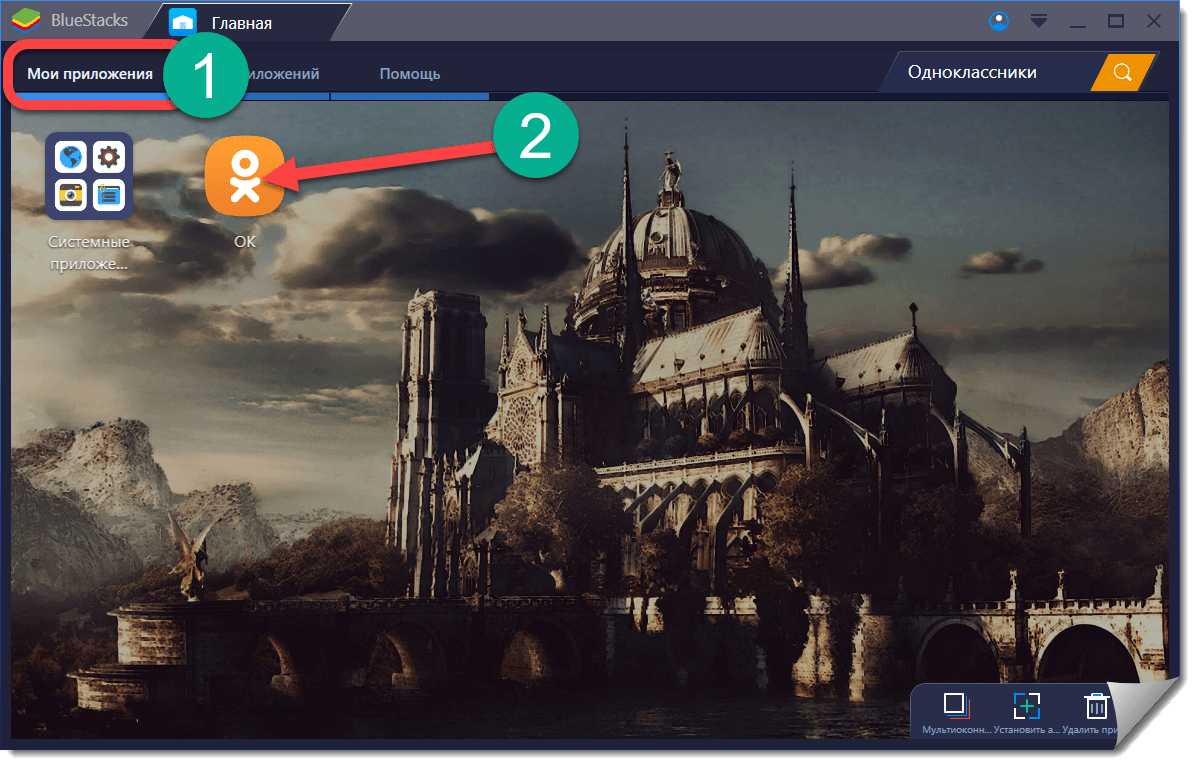
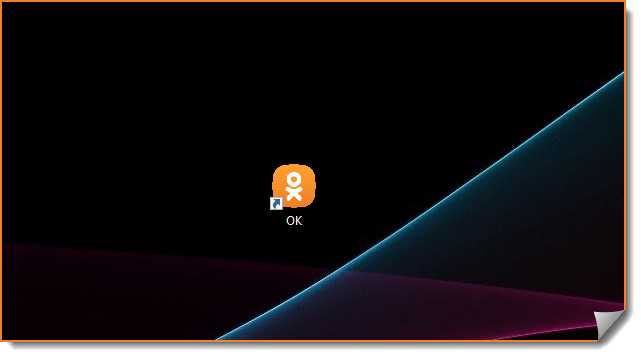
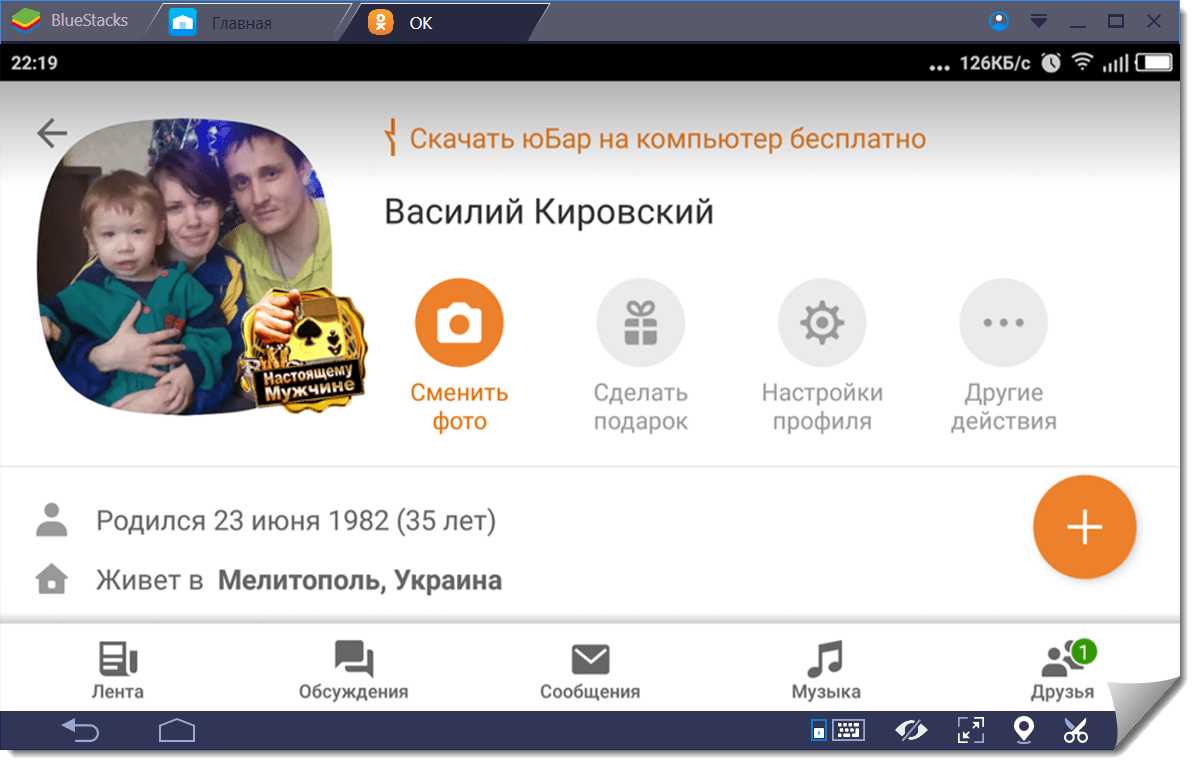




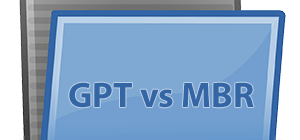

Скачал, а как установить?
Вы серьезно?